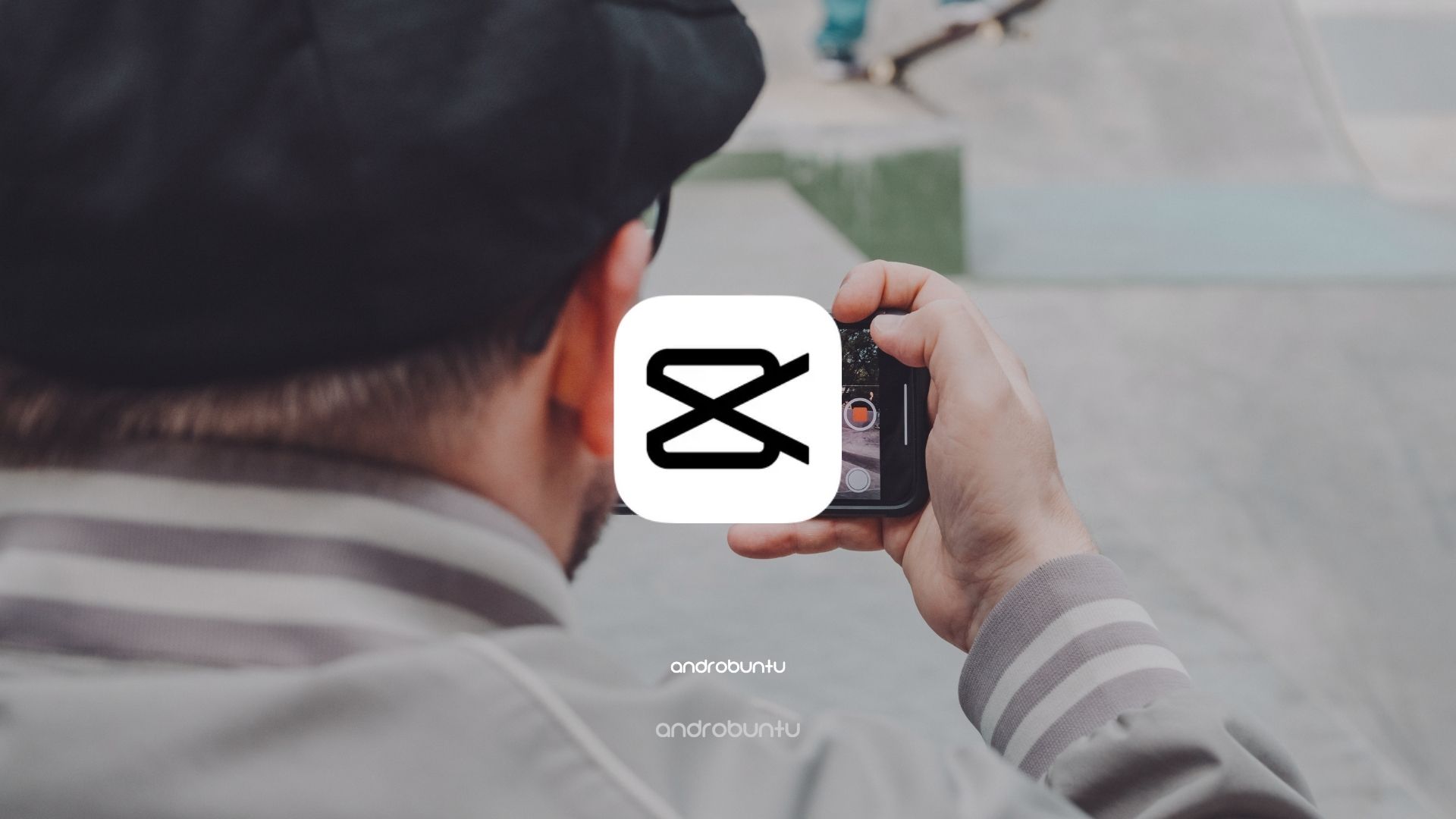Salah satu cara termudah untuk membuat sebuah video menjadi terlihat lebih menarik ialah dengan menambahkan gambar ke dalam video, terutama gambar-gambar karakter, wajah tokoh terkenal, atau semacamnya.
Teknik seperti ini sudah sering digunakan oleh para YouTuber dan terbukti membuat video menjadi lebih menarik.
Untuk mendapatkan gambar-gambar tersebut, biasanya orang-orang mencarinya di Google, kemudian memotong latar belakangnya, baru setelah itu memasukannya ke dalam video.
Namun ada beberapa aplikasi editor video yang sudah dilengkapi dengan fitur untuk menambahkan gambar-gambar seperti itu, atau istilahnya “stiker”.
Salah satu aplikasi populer yang dilengkapi dengan fitur stiker adalah CapCut.
Untuk Sobat Androbuntu yang sudah sering mengedit video melalui Android atau iOS, tentu sudah tidak asing lagi dengan CapCut ‘kan?
CapCut memang menjadi salah satu aplikasi edit video yang populer dikalangan pengguna ponsel.
Nah, dalam artikel kali ini, saya akan berikan tutorial bagaimana cara menambahkan stiker ke dalam sebuah video menggunakan aplikasi CapCut.
Baca juga: Cara Membuat Video Slowmotion di CapCut
Fitur Stiker di CapCut
Stiker adalah salah satu fitur yang ada di CapCut, yang memungkinkan kita untuk menambahkan gambar berbentuk wajah, karakter, atau bentuk tertentu lainnya ke dalam video.
Gambar-gambar tersebut sudah disediakan oleh CapCut dan dapat kita gunakan secara langsung tanpa perlu mencarinya lagi di internet.
Fitur ini akan sangat berguna bagi kamu yang sering mengedit video di CapCut dan ingin menambahkan stiker-stiker dengan bentuk tertentu.
Ada banyak sekali stiker yang tersedia di CapCut yang terbagi ke dalam beberapa kategori berbeda, diantaranya yaitu emoji, play, hot, dan masih banyak lagi.
Kategori-kategori stiker dan isinya akan selalu di update oleh CapCut, sehingga kamu tidak akan pernah bosan menggunakan stiker-stiker yang ada.
Bahkan saat ada acara-acara tahunan seperti Halloween, Valentine dan semacamnya, CapCut akan membuat stiker khusus untuk hari-hari tersebut.
Jadi kamu akan memiliki stiker yang cukup untuk semua video yang kamu edit.
Cara Menambahkan Stiker ke Video di CapCut
Buka aplikasi CapCut dan buat sebuah proyek baru atau buka video yang ingin di edit. Setelah itu ketuk tombol Stickers.
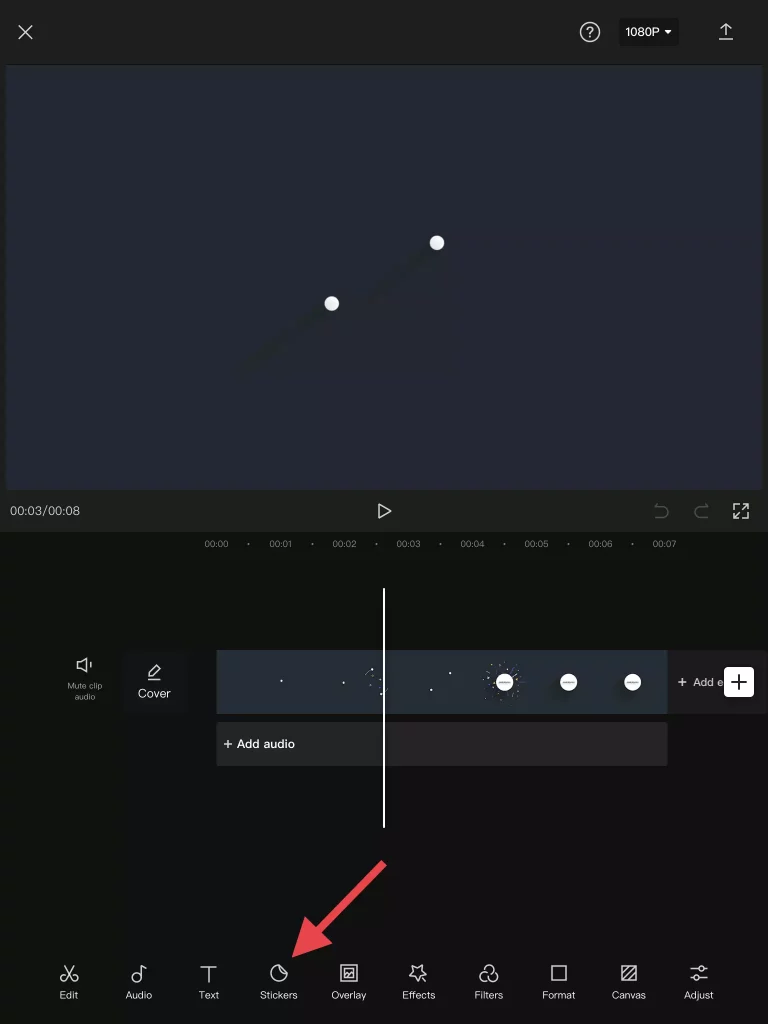
Ada banyak sekali stiker yang dapat Sobat Androbuntu gunakan, diantaranya adalah stiker emoji, dan juga stiker laain yang dibuat khusus oleh CapCut untuk para penggunanya.
Untuk melihatnya, kamu cukup ketuk setiap kategori stiker yang ada, maka nanti kamu akan melihat banyak sekali stiker di masing-masing kategori.
Dalam tutorial ini, saya akan menggunakan stiker emoji badut.
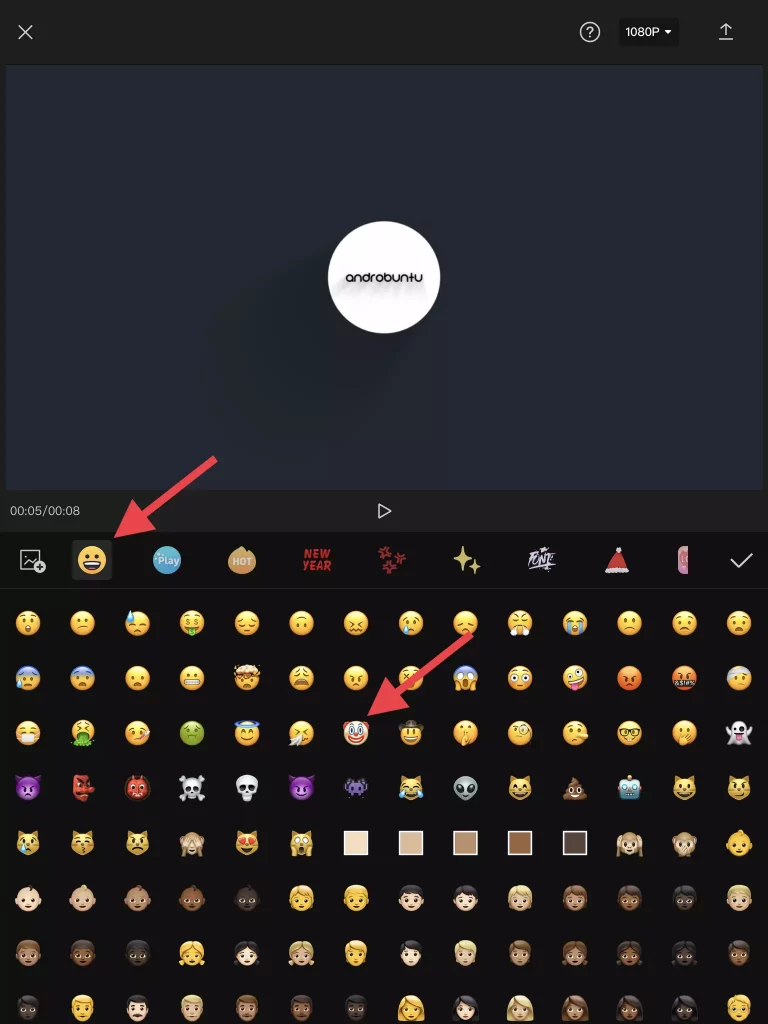
Seketika stiker yang kamu pilih akan berada di video. Silahkan di atur ukuraan dan juga posisinya sesuai dengan kebutuhan.
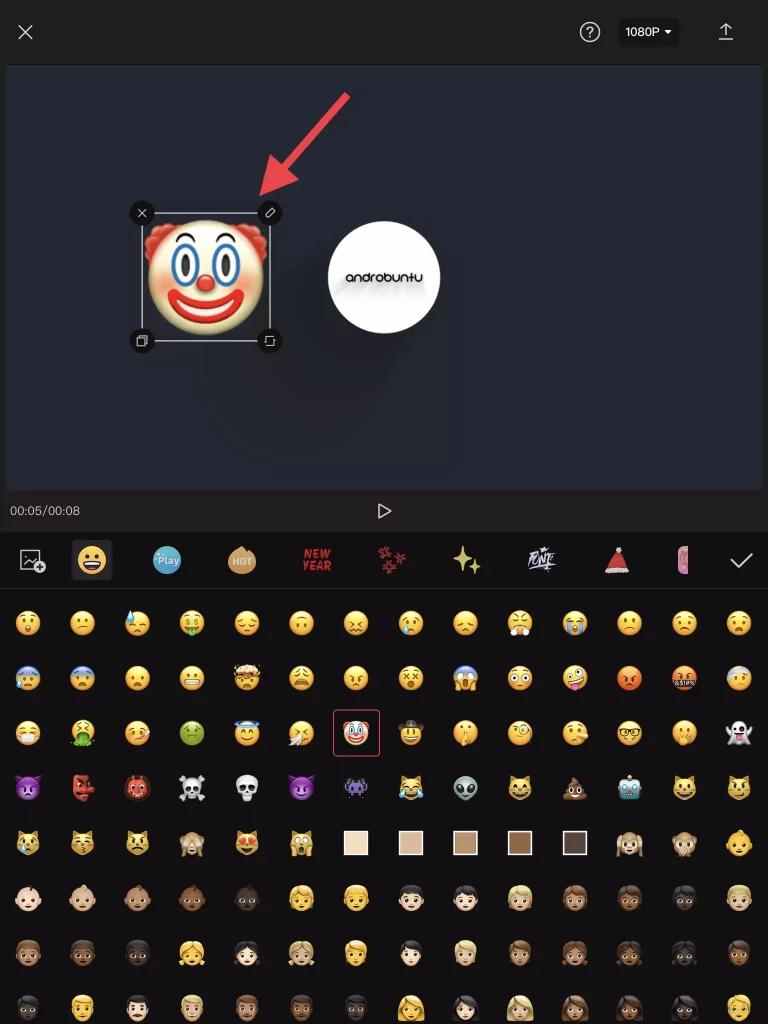
Jika ukuran dan posisi stiker sudah sesuai, ketuk tombol ceklis untuk menutup menu stiker.
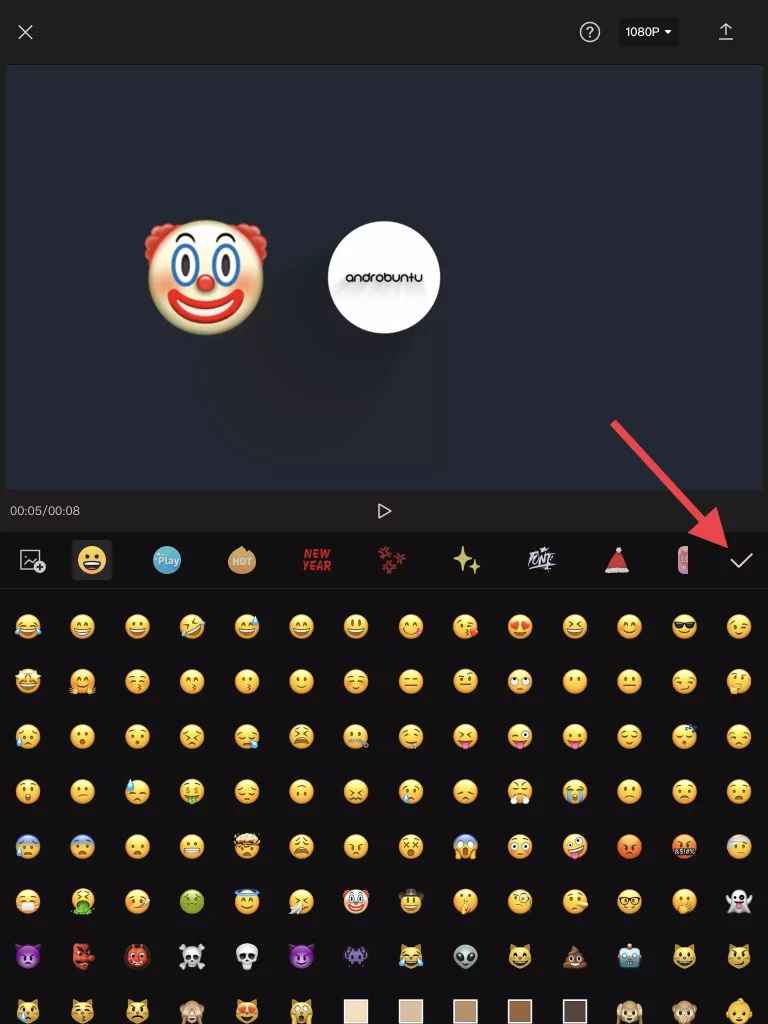
Selanjutnya, untuk mengatur posisi kapan stiker tersebut muncul dan menghilang dari video, kamu dapat menggesernye ke posisi yang diinginkan. Yang harus digeser adalah posisi garis seperti pada gambar dibawah ini, bukan stikernya itu sendiri yang ada didalam video:
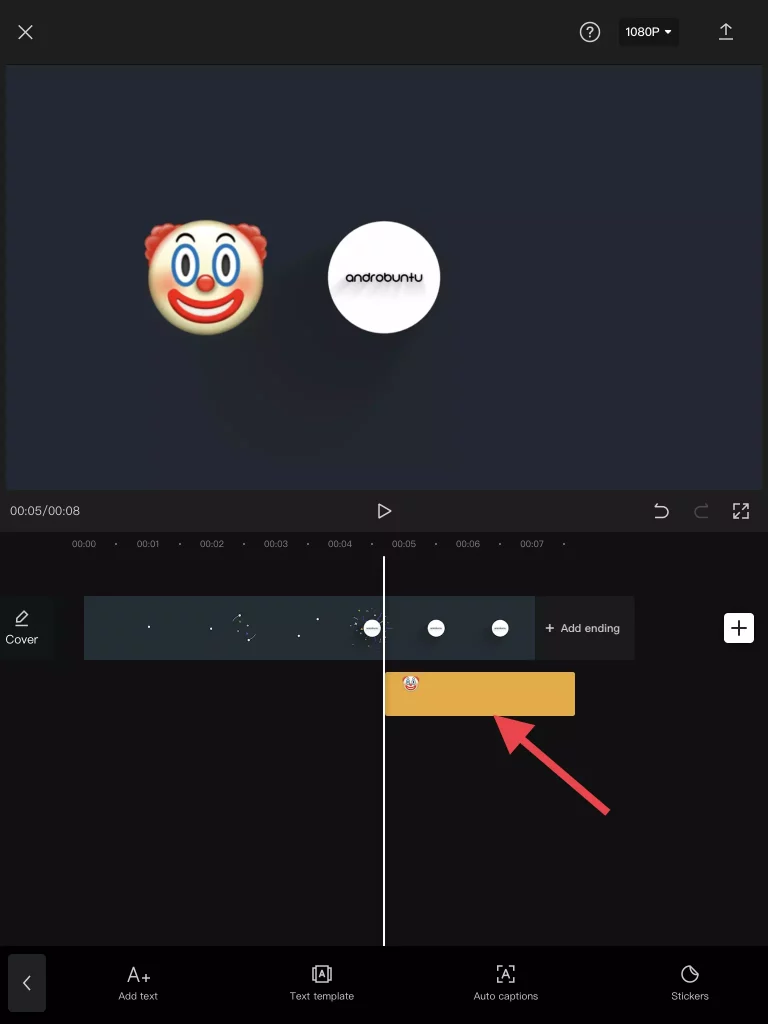
Kamu juga dapat memotong durasi stiker tersebut jika dirasa terlalu panjang. Caranya seleksi stiker tersebut kemudian ketuk tombol Split.
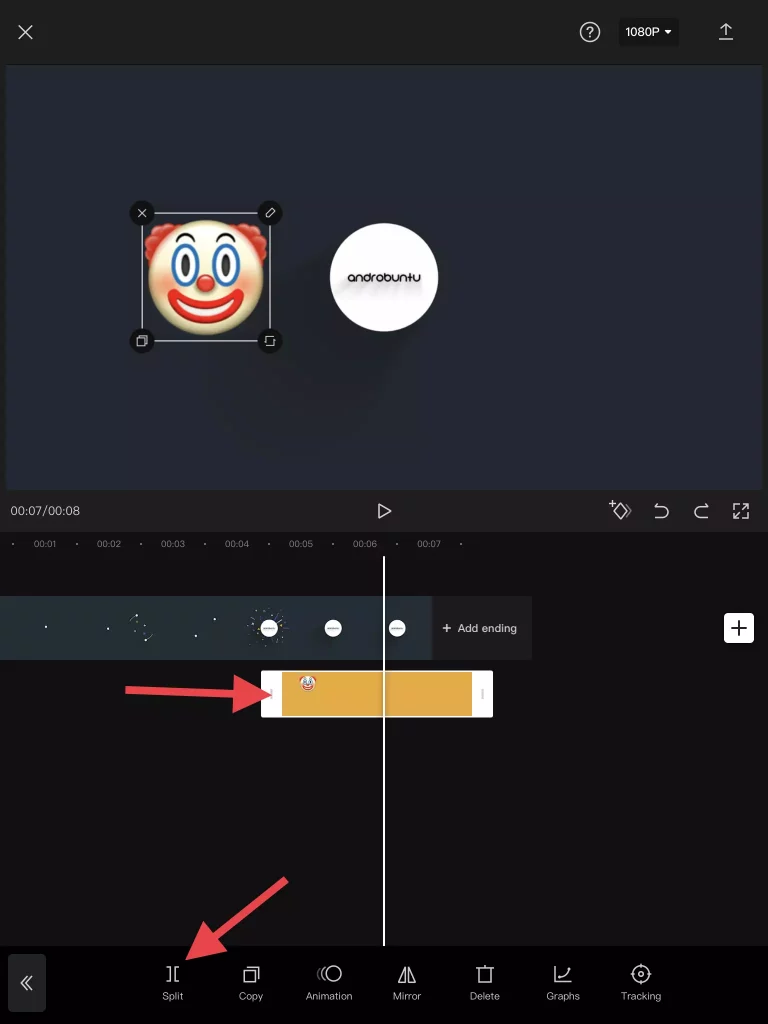
Stiker kini sudah terbagi menjadi dua, pilih bagian yang ingin dihapus kemudian ketuk tombol Delete.
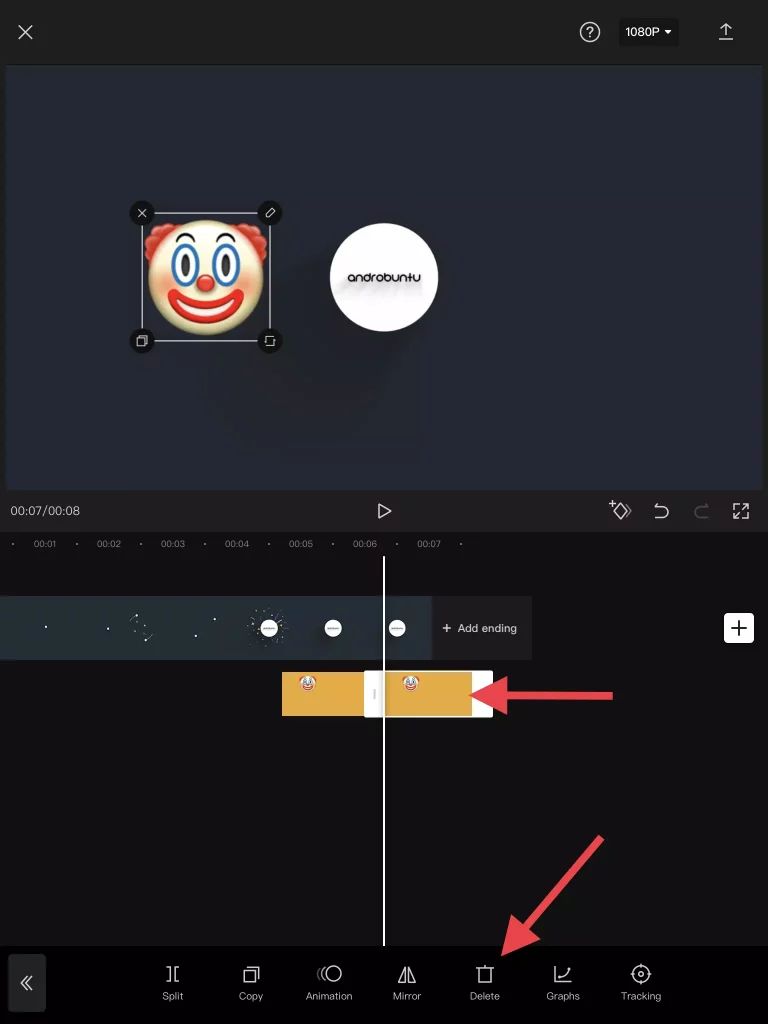
Kamu dapat menampilkan banyak stiker dalam satu video. Semuanya dapat dimunculkan dalam satu waktu atau pada waktu yang berbeda-beda sesuai dengan keinginan.
Catatan: saat pertama kali menggunakan suatu stiker, kamu mungkin perlu menunggu beberapa detik sampai stiker tersebut benar-benar muncul di video.
Itu dikarenakan CapCut harus mengunduh stiker yang kamu pilih dari server mereka.
Namun jika sudah pernah digunakan sekali, maka di penggunaan berikutnya emoji tersebut tidak perlu di unduh lagi sehingga akan lebih cepat muncul di video.